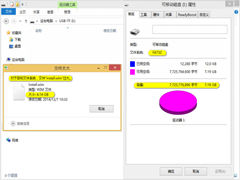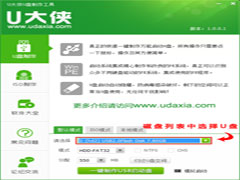如何制作Yosemite安装U盘
时间:2023-07-30来源:系统屋作者:小兰
一些Windows用户想在自己的电脑上安装MAC系统,但是却不知道Mac系统的U盘启动盘该怎么制作,现在小编就教大家如何制作Yosemite系统安装U盘。
具体操作步骤:
第一步、你需要准备一个至少8G的U盘,清空里面的文件,用磁盘工具(在Finder面搜索磁盘工具即可)将你的8G U盘格式化,然后将U盘的格式修改为 Mac OS 扩展 (日志式) 的格式,U盘分区名字改为USB01,当然其他的名字也是可以的,但是在下面终端命令中的U盘名字也需要同样的修改!
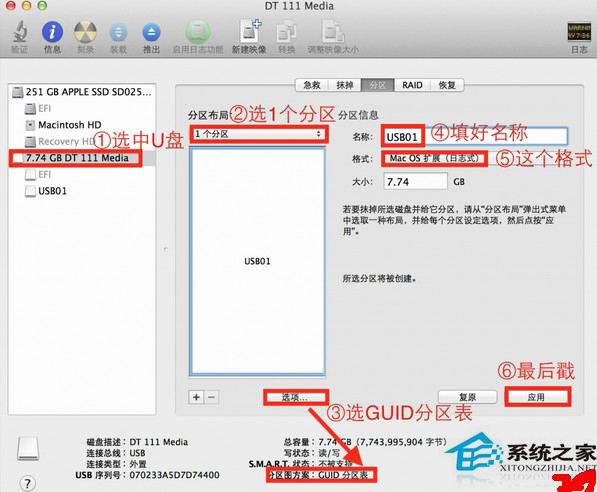
第二步、下载的 Mac OS X 10.10 Yosemite 第一个测试版系统,这是一个dmg文件,打开之后里面有一个名为Install OS X Yosemite Beta.app的文件就是OX 10.10系统文件,将其下载到你的Mac当中。
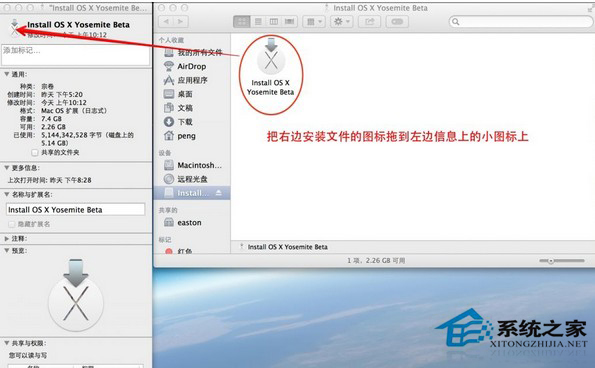
第三步、打开终端,输入命令(新手不知道终端在哪里?打开launchpad在顶部的spotlight当中输入“终端”,然后出来工具就是了):
sudo /Applications/Install OS X Yosemite Beta.app/Contents/Resources/createinstallmedia --volume /Volumes/Yosemite /Volumes/Yosemite --applicationpath /Applications/Install OS X Yosemite Beta.app --nointeraction
注意:如果你的U盘名称不为“USB01”,那么你就必须改动代码中“/Volumes/Yosemite /Volumes/USB01”这一行为“/Volumes/Yosemite /Volumes/?????” (代码中“?”号为你的U盘名称)。
确认无误之后,回车输入,系统会要求输入密码,请输入当前系统管理员密码(这个时候系统不会显示你输入了什么东西,直接在键盘上敲你的密码即可)后回车。
这个过程有可能新手会出错,怎么办呢?只能按照规矩一步步的来,不能一次性搞定:
01,敲“sudo”(无引号)
02,空格
03,拖文件“createinstallmedia”到终端(文件位置在安装程序》右键显示包文件》Contents》Resources里)
04,然后敲 “--volume” (无引号)
05,空格
06,拖进你准备好的盘符为 “USB01”的U盘或移动硬盘或分区到终端!
07,然后敲“--applicationpath”(无引号)
08,空格
09,拖应用程序里的安装程序到终端
10,然后敲 “--nointeraction”(无引号)
11,敲“回车”
12,输入密码(密码不会显示)
然后就是长达十多分钟甚至几十分钟的等待时间了,这个过程请耐心等待,最好不要有其他的动作。
相关信息
-
-
2023-07-30
如何用UltraISO制作大于4G文件的可启动U盘 -
2023-07-30
U盘进水后的注意事项 -
2023-07-29
使用U盘给电脑加密的方法
-
-
超级好用的U大侠U盘安装Win7系统教程
目前,市面上的的U盘启动制作系统的工具很多,小编试用了几款过后,发现还是比较喜欢u大侠u盘启动制作工具,为何怎么说呢?一进入u大侠界面,清新、护眼的绿色主打色,第一印象就加分了,而且它的快捷、方便的功能给人的印象也是相...
2023-07-29
-
不同类型BIOS设置U盘启动的方法
要让电脑从U盘启动,就要事先设置好BIOS,将它启动顺序的第一启动项设置为USB设备。不过,由于主板的BIOS有几种类别,设置BIOS从U盘启动的方法也有些不同。我们一起来看看吧。...
2023-07-29
系统教程栏目
栏目热门教程
人气教程排行
站长推荐
热门系统下载
- 922次 1 CentOS 6.7 x86_64官方正式版系统(64位)
- 216次 2 雨林木风 GHOST WIN7 SP1 X86 极速体验版 V2017.08(32位)
- 201次 3 CentOS 7.0 x86_64官方正式版系统(64位)
- 179次 4 深度技术 GHOST WIN7 SP1 X64 经典旗舰版 V2015.10(64位)
- 178次 5 Windows 10预览版9841官方64位/32位版
- 154次 6 Windows 10 一周年更新1607官方正式版(64位/32位)
- 153次 7 GHOST WIN10 X86 装机专业版 V2017.04(32位)
- 134次 8 电脑公司 GHOST XP SP3 专业装机版 V2016.10